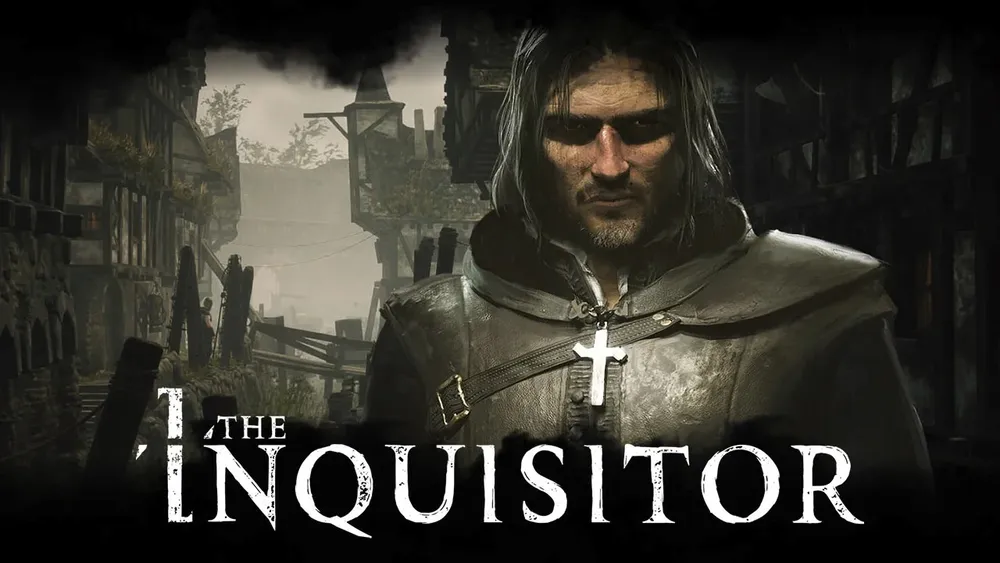Новость, которая будет интересна всем тем, кому интересна и
Beat Saber — одна из самых популярных VR-игр. Тем не менее, ритм-игра популярна не только благодаря своей основной игре и дорожкам DLC, но и благодаря огромному сообществу пользовательских карт.
В Интернете доступно множество отличных карт сообщества, и, немного поработав, вы можете начать играть в фантастические нестандартные карты в Beat Saber. Вот гид о том, как начать.
Следующее руководство предназначено только для версии Beat Saber для ПК. Модификация игры не представляется возможной в PSVR, и Oculus Quest имеет совершенно другой процесс, который регулярно меняется, в зависимости от того, какие инструменты доступны в настоящее время.
Инструменты и сайты
Существует множество различных инструментов и сайтов, которые вы можете использовать для модификации Beat Saber. В целях данного руководства мы будем использовать Mod Assistant для установки и первоначальной настройки, а также сайт Beast Saber для поиска и загрузки пользовательских карт.
Если вы хотите ознакомиться с альтернативой управления вашими собственными картами, ознакомьтесь с BeatDrop 2 .
Прежде чем начать, создайте учетную запись в Beast Saber и загрузите последнюю версию Mod Assistant с GitHub .
Вам также может понадобиться узнать местоположение установки Beat Saber в вашей системе. Если вы просто установили игру через Oculus или Steam на стандартный диск C: // в папке по умолчанию, вам не о чем беспокоиться. Однако, если ваши игры установлены в произвольном месте или на них установлено несколько дисков с различными программами, вы можете найти местоположение папки установки Beat Saber (вы должны использовать приложение Oculus или Steam, чтобы найти местоположение).
Кроме того, убедитесь, что вы запускали/играли в Beat Saber хотя бы один раз в своей системе, прежде чем продолжить или устанавливать какие-либо моды.
Первая установка
Если вы никогда не устанавливали пользовательские карты на свою копию Beat Saber, вам необходимо установить некоторые плагины и моды, которые обеспечивают поддержку сторонних карт в игре. Когда Beat Saber обновляется, ваши пользовательские карты могут исчезнуть. Например, переход с версии 1.6 на 1.7 Beat Saber не отключал и не удалял никаких пользовательских карт. Тем не менее, патчи и обновления могут нарушить поддержку модов. Так что при будущих обновлений есть шанс, что вам, возможно, придется повторить эти шаги снова, возможно, с некоторыми изменениями для нового патча.
1. Откройте ModAssistant.exe и согласитесь с условиями использования.
Вам не нужно устанавливать Mod Assistant — вы можете разместить его в любом месте и открывать его где угодно и когда угодно.
Если Mod Assistant не может найти вашу папку установки Beat Saber, он попросит вас найти ее. Направьте его на папку, которую вы нашли ранее.
2. Откройте вкладку Модов.
При открытии вкладки модов все обязательные моды для пользовательских карт должны быть автоматически отмечены. Есть множество других, которые вы можете установить, но для целей данного руководства просто нажмите кнопку «Установить или обновить» в правом нижнем углу. Вам нужно только установить базовые, предварительно выбранные моды для воспроизведения и установки пользовательских карт.
ПРИМЕЧАНИЕ. С левой стороны вы увидите выпадающее меню, в котором указана версия Beat Saber. Иногда после обновления последняя версия Mod Assistant может технически не поддерживать последнюю версию Beat Saber. В этом случае Mod Assistant должен предупредить вас, что ваша версия Beat Saber новее, чем та, которую поддерживает программа. Следует также спросить, хотите ли вы продолжить в любом случае. В основном, пользователям все равно удавалось продолжать процесс с последней поддерживаемой версией Beat Saber, выбранной в Mod Assistant, даже если она не полностью соответствует версии, которую они установили.
3. Дождитесь окончания установки модов.
После завершения установки модов вы готовы установить несколько пользовательских карт.
Установить пользовательские песни
Если вы не изменили ни одну из предустановленных модификаций мода, Mod Assistant должен был установить инструмент, который позволит вам искать и устанавливать пользовательские карты в игре. Вы можете найти этот инструмент в игре, в левой части главного меню рядом с примечаниями к выпуску. Там будет вкладка с надписью «Моды». При нажатии на эту вкладку появится опция «Больше песен».
Если вы предпочитаете устанавливать карты со своего рабочего стола, а затем заходите в VR, чтобы воспроизвести их, вернитесь в Mod Assistant и перейдите на вкладку параметров. В разделе «Включить установку одним щелчком» установите флажок Beast Saber (вам нужно будет сделать это только один раз, просто чтобы включить эту функцию). Затем, просматривая карты в Beast Saber, вы можете просто нажать кнопку установки облака (на рисунке ниже), чтобы установить карту (возможно, вам необходимо войти в Beast Saber, вы можете зарегистрировать бесплатную учетную запись).
Кнопка загрузки облака, третья справа, установит песни из Beast Saber через Mod Assistant.
Когда вы в один клик устанавливаете карты из Beast Saber, ваш браузер может спросить, хотите ли вы разрешить сайту открывать Mod Assistant — нажмите Да. Через некоторое время, хотя может показаться, что ничего не происходит, вы должны получить уведомление Windows, указывающее, что пользовательская карта установлена.
После загрузки и установки карт, как в игре, так и на рабочем столе, они должны появиться в игре на вкладке пользовательских песен. Готово!